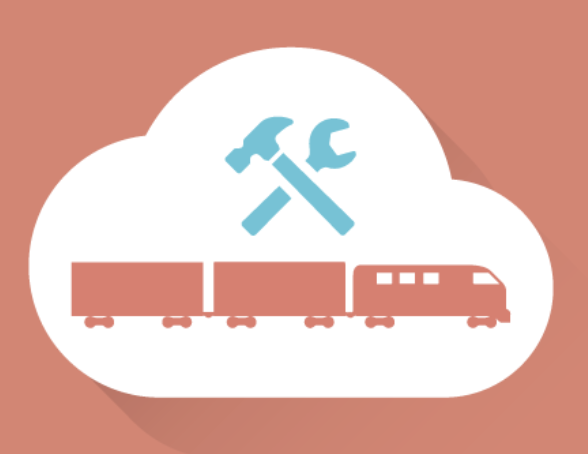次にサーバーを起動してみましょう。今後、Cloud9でアプリの開発をする際にリアルタイムで開発状況をブラウザ上で確認する為に開発時はサーバーを起動させる必要があります。
1.サーバーの起動もターミナルに以下のコマンドを入力して行います。
$ rails s
#サーバーが起動する
=> Booting Puma
=> Rails 5.2.1 application starting in development
=> Run `rails server -h` for more startup options
Puma starting in single mode...
* Version 3.12.0 (ruby 2.4.0-p0), codename: Llamas in Pajamas
* Min threads: 5, max threads: 5
* Environment: development
* Listening on tcp://0.0.0.0:8080
Use Ctrl-C to stop
またズラズラっとターミナルに表示がでています。このような状態であればサーバーの起動に成功しています。これによって、上記の処理が完了されます。
2.実際にサーバーがうまく起動できているか、ブラウザで確認します。
画面上部のメニュー内のPreviewからPreview Running Applicationをクリックします。

3.確認用のブラウザタブを以下手順で開きましょう。
するとこれまでコマンドを入力してきたターミナルの右側に新たにスペースができています。この右側部分が画像のように何も表示されていなければ黄色のマーク部分をクリックしてください。別タブが開きます。

サーバーを起動出来ていれば、以下のような画面が表示されます。

4.では、サーバーの停止方法も確認しておきます。
サーバーを停止するには、ショートカットキーを使用します。Windowsの場合はCTRL+C、Macの場合はcontrol+Cというショートカットキーです。
停止出来た場合、ターミナルで以下のように表示されます。
^C- Gracefully stopping, waiting for requests to finish
=== puma shutdown: 2018-08-28 05:48:26 +0000 ===
- Goodbye!
Exiting